如何修復 Windows 10 中的更新錯誤 0x800f0805

Microsoft 會定期發布許多 Windows 10 更新,以提高設備的安全性和性能。但是,有時當屏幕上出現不同的識別碼時,Windows 用戶會遇到問題。
Windows Update 錯誤0x800f0805是最近幾天許多用戶面臨的問題之一。您應該盡快解決此問題,因為它表示系統故障,如果忽略可能會導致進一步的損壞。
是什麼導致 Windows 更新錯誤 0x800f0805
更新錯誤 0x800f0805 可能有很多原因,但它似乎在 Windows 更新無法正常工作時出現。系統文件可能已損壞,但在這種情況下,簡單的掃描即可解決問題。
對 Windows 更新錯誤 0x800f0805 進行故障排除
要修復 Windows 更新錯誤 0x800f0805,請嘗試下面列出的解決方案。
1]運行Windows更新疑難解答。
在幾種解決方案中,藍屏疑難解答是解決錯誤 0x800f0805 根本原因的另一個潛在實用程序。此實用程序可能無法解決所有問題,但如果您遇到計算機或操作系統問題,它是一個很好的起點。這是如何做到的 –
- 右鍵單擊開始按鈕並選擇設置選項。
- 打開更新和安全類別並導航到故障排除部分。
- 導航到右側並選擇Windows Update。
- 單擊運行疑難解答按鈕。
- 完成該過程需要時間。
- 完成後,單擊“下一步”按鈕。
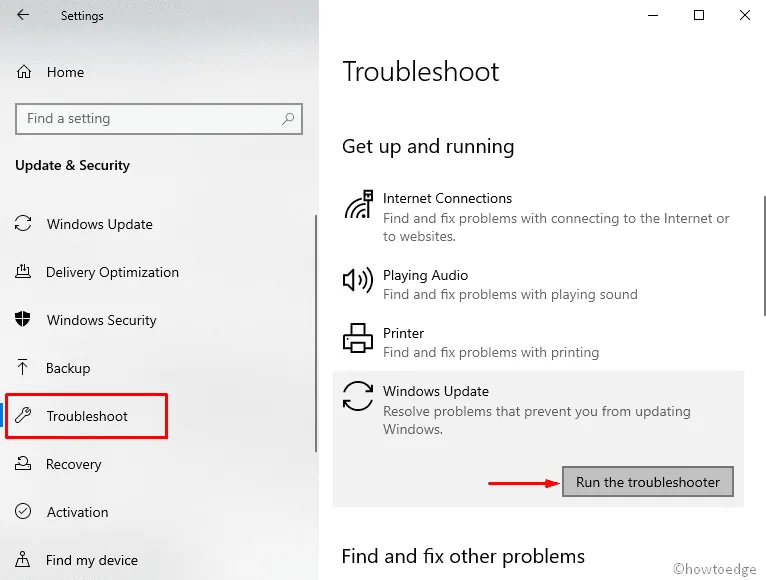
- 重新啟動系統以使更改生效。
2]使用DISM工具修復錯誤0x800f0805。
部署映像服務和管理 (DISM) 是一個內置應用程序,可以通過修復損壞的 Windows 映像文件(包括 Windows 安裝程序)來修復錯誤 0x800f0805。它通常能夠修復與 Windows 操作系統相關的各種問題。要執行解決方法,請按照說明進行操作 –
- 按 Windows + R 鍵打開“運行”對話框。
- 在對話框中輸入“cmd”,同時按Ctrl+Shift+Enter。
- 當 UAC 提示時,單擊是按鈕。
- 在提升的命令提示符中,鍵入以下 URL,然後按 Enter –
DISM.exe /Online /Cleanup-image /Restorehealth
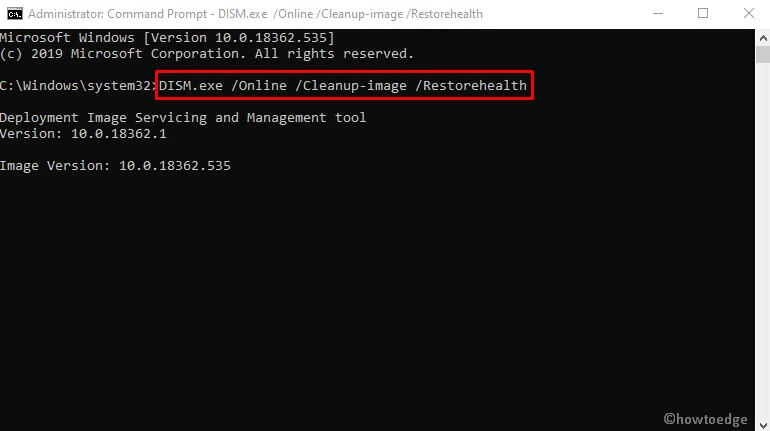
- 這需要一些時間,所以請耐心等待。
3]運行SFC掃描
如果上述方法對您不起作用,請嘗試使用系統文件檢查器修復此錯誤。此應用程序允許您掃描損壞的 Windows 系統文件並修復它們。閱讀以下部分以修復丟失或損壞的系統文件 –
- 打開具有管理員權限的命令提示符。
- 在下一頁上,輸入以下命令 –
sfc /scannow

- 按 Enter 鍵掃描系統文件。
- 該過程完成後,退出運行窗口。
- 現在嘗試更新您的設備。
4]重置Windows更新組件
有時故障或損壞的 Windows 更新組件也可能導致更新錯誤 0x800f0805。要解決此問題,您需要使用命令提示符及其命令手動重置它們。為此,請遵循給定的準則 –
- 打開提升的命令提示符。
- 一一鍵入以下命令,並在每個命令後按Enter 。
net stop bitsnet stop wuauservnet stop appidsvcnet stop cryptsvcren %systemroot%\SoftwareDistribution SoftwareDistribution.bakren %systemroot%\system32\catroot2 catroot2.baknet start bitsnet start wuauservnet start appidsvcnet start cryptsvc
- 重新啟動計算機並嘗試更新 Windows 操作系統。
- 檢查這是否解決了問題並修復了 Windows 更新錯誤代碼 0x800f0805。
5]使用Windows媒體創建工具
如果上述解決方法由於某種原因不起作用,則有幾種替代方法可以解決該問題。媒體創建工具是在不依賴 Windows 更新的情況下手動保持系統最新的最佳方法之一。使用此工具的主要目的是創建用於安裝系統的可引導驅動程序。雖然它也可以用來下載更新。這是如何做到的 –
- 首先,您需要下載媒體創建工具。
- 右鍵單擊下載的工具並選擇以管理員身份運行。
- 當屏幕上出現 UAC 提示時,單擊“是”表示您的同意。
- 接受適用的通知和許可條款。

- 選擇立即升級此 PC,然後單擊下一步按鈕。
6]手動下載並安裝更新
如果您仍然面臨 Windows Update 錯誤 0x800f0805,那麼在這種情況下,您可以手動安裝更新,這肯定會有效。由於此代碼的錯誤主要出現在累積更新上,因此您需要從同一站點下載更新。為此,請遵循以下指南 –
- 使用Win + I組合打開“Windows 設置” 。
- 選擇更新和安全> Windows 更新。
- 轉到右窗格並單擊“檢查更新”按鈕。
- 記下有問題的更新的識別碼。
- 使用Edge 瀏覽器打開Microsoft 更新目錄。
- 看起來微軟已經阻止了對其他瀏覽器的訪問。
- 在搜索欄中輸入識別碼,然後按Enter。
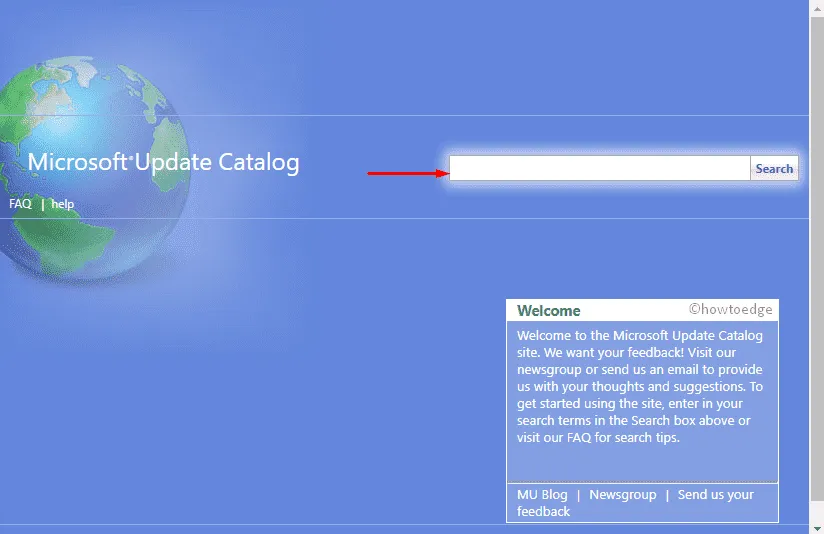
- 下載並安裝更新並重新啟動您的 Windows 10 PC。
7]重新啟動PC以修復錯誤0x800f0805。
不幸的是,如果上述解決方案都不適合您,並且您仍然受到更新錯誤 0x800f0805 的困擾,您可以將 PC 重置為出廠設置。這似乎是一項艱鉅的任務,但只需幾分鐘,您不會丟失數據。要重新啟動 Windows 10 電腦,請執行以下步驟:
- 使用 Windows + I 鍵打開設置應用程序。
- 導航到更新和安全部分。
- 單擊左側面板上可用的“恢復”選項。
- 在右側,單擊“重置此 PC ”部分下的“開始”按鈕。
- 單擊保留我的文件。

- 這將刪除所有已安裝的應用程序,但保留您的個人文件。
- 現在按照屏幕上的說明完成該過程。
就是這樣,我希望本指南對您有所幫助。您可以在評論部分分享您的反饋。
資料來源:Howtoedge



發佈留言